Update:
Laut diesem Video existiert das Problem mit der Code-Sperre auch unter iOS 6.0.2 und iOS 6.0.1.
ALARM! Es existiert in iOS 6.1 eine gravierende Sicherheitslücke, wodurch mit einfachsten Schritten die Übernahme eurer Telefon-App möglich ist, OHNE DEN CODE EINZUGEBEN! Mit wenigen Handgriffen kann sich JEDER Zugriff zur Telefon-App erlangen und Kontakte ansehen, ändern sowie Telefon-Anrufe auf EURE Kosten tätigen!
iOS 6.1 steht seit längerer Zeit in einem schlechten Licht, da es Empfangs- und Akkuprobleme beim iPhone 4S hervorgerufen hat (iOS 6.1.1 behebt diese Probleme) und weiterhin ein Microsoft Exchange-Bug existiert, wodurch der Akku ebenfalls unheimlich schnell leer gehen kann.
Der Exploit zum Zugriff auf die Telefon-App wurde in einem YouTube-Video entdeckt. Wir haben den Exploit auf dem Redaktions-iPhone 5 getestet und konnten die Schritte erfolgreich reproduzieren.
Der folgende Screenshot zeigt ein Gespräch mit der Mailbox, ohne den Code eingegeben zu haben (sichtbar am Zusatz “Notruf”):
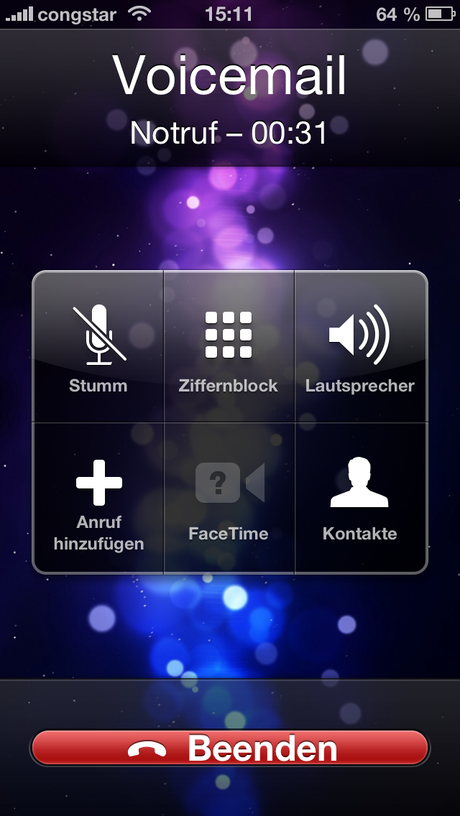
In dem unten eingebundenen YouTube-Video wird gezeigt, wie die Code-Sperre zu umgehen ist:
Es wird kein zusätzliches Equipment benötigt, einfach nur ein passwortgeschützes iOS-Gerät unter iOS 6.1.
Die folgende Anleitung zeigt die Schritte zur Reproduktion der im Video gezeigten Vorgehensweise.
WICHTIG: Diese Anleitung dient zu reinen Informationszwecken. Apple wird in Kürze ein Update herausbringen, welches mit hoher Wahrscheinlichkeit diese Sicherheitslücke schließt.
Schritt 1: Nehme dir ein Gerät mit Code-Sperre und Firmware 6.1 vor.
Schritt 2: Entriegele das Gerät über den Slider und tippe dann unten links in der Tastatur auf die Taste Notruf.
Schritt 3: Sobald du im Notruf-Bildschirm angelangt bist, halte den Power-Button (an der Oberseite des Gerätes) gedrückt, bis die Abfrage kommt, ob man das Gerät ausschalten will. Hier tippst du auf den Button Abbrechen.
Schritt 4: Nun muss der Notruf gewählt und SOFORT wieder aufgelegt werden. Wähle nun 112 und drücke auf die grüne Hörer-Taste. SOFORT danach brichst du den Anruf durch Tippen auf den roten Auflegen-Button ab.
Sollte hier eine Verbindung mit der Notrufzentrale zustande kommen, haftet IHR ALLEINE für die Konsequenzen.Schritt 5: Nachdem du die Verbindung aufgelegt hast, tippst du einmal kurz den Power-Button an der Oberseite des Gerätes an, bis sich der Bildschirm ausschaltet. Danach mit dem Home-Button (unter dem Bildschirm) das Gerät wieder aufwecken.
Schritt 6: Dies ist nun der komplizierteste Schritt. Du enriegelst das Gerät mit dem Slider, hälst den Power-Button an der Oberseite des Gerätes gedrückt und nach genau 2-3 Sekunden (1.. 2.. 3..) tippst du auf den Notruf-Button. Nun ist es wichtig, den Power-Button weiterhin gedrückt zu halten, sonst musst du die Schritte wiederholen.
Schritt 7: Nun sollte sich die Telefon-Applikation geöffnet haben. Halte weiterhin den Power-Button gedrückt, während du dir in Ruhe die Kontakte anschauen oder einen Anruf absetzen kannst – auf Kosten des Besitzers. Sollte für einen Anruf der Ziffernblock nötig sein, einfach nach dem Aufbau der Verbindung den Power-Button loslassen und wieder in den Notruf-Bildschirm gehen (siehe Bild).
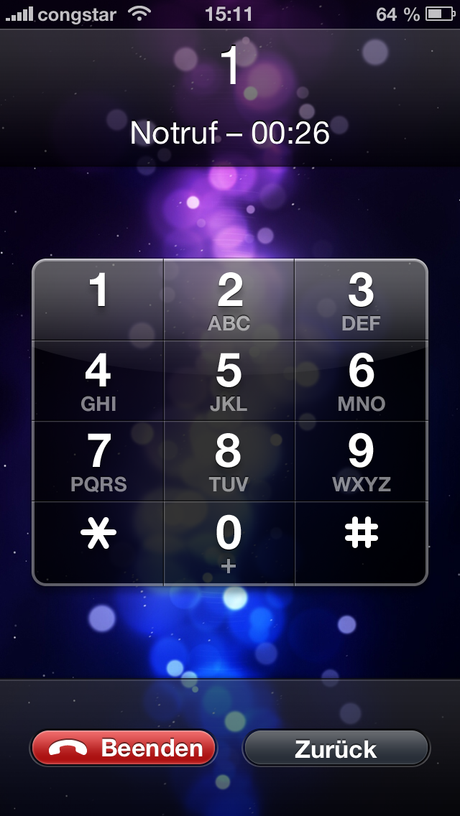
Du hast die Anleitung erfolgreich beendet.
Dies ist nicht das erste Mal, dass die Notuf-Funktion für Sicherheitsprobleme sorgt. Bereits unter iOS 4.1 konnte man einen Exploit durchführen, der einen sogar das gesamte Gerät übernehmen lassen hat. Und unter iOS 5.0.1 sorgte der Kamera-Slider für die Offenlegung aller Fotoalben auf dem Gerät.
Eure Meinung zu dieser Sicherheitslücke? (via)

